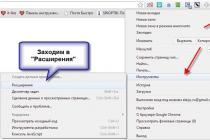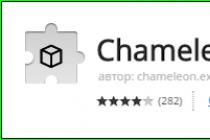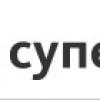Windows 8.1 является операционной системой, разработанной Microsoft. Компания ввела в него много новых изменений, и многие люди сочли операционную систему трудной в использовании. Windows 8.1 очень похожа на Windows 8.
На протяжении многих лет компания выпускала много версий ОС Windows. Самые популярные из них — это Windows 7 (выпущен в 2009), Windows Vista (2006) и Windows XP (2001). О видах операционных систем читайте в . Перечисленные версии Windows предназначены только для настольных компьютеров и ноутбуков. А Windows 8 также предназначен для планшетов, . Поэтому интерфейс восьмой версии упрощен и может работать с сенсорными экранами.
Операционная система управляет всем аппаратным и программным обеспечением компьютера. Чтобы понять больше об операционных системах изучите уроки: и в разделе
Чем Windows 8 отличается от предыдущих версий?
Есть много новых функций и изменений в Windows 8. В основном это переработанный интерфейс, сетевые возможности и улучшенная безопасности.
Изменения в интерфейсе
Первое, что вы заметите в Windows 8, это то, что он полностью отличается от своих предшественников. Абсолютно новый интерфейс включает в себя новые функции, такие как стартовый экран Пуск (Start Screen), живые плитки (Live Tiles), активные углы (Hot Corners).
Другие особенности Windows 8

Как работать в Windows 8?
Для того чтобы привыкнуть к Windows 8 может потребоваться время. И помните, что компания Microsoft, безусловный лидер среди производителей ОС. А новая версия в линейке Windows призван сделать вашу работу за компьютером более удобным и легким.
Например, в предыдущих версиях Windows мы привыкли работать через кнопку Пуск. В Windows 8 используется стартовый экран , вместо кнопки Пуск. Но вы все еще можете использовать привычный рабочий стол для работы с файлами и папками, а также открывать программы. Также пользоваться интернетом можно, не покидая стартового экрана.

Большинство людей будут использовать как стартовый экран Пуск, так и рабочий стол, в зависимости от задач. Однако, если вы используете компьютер в основном для просмотра веб-страниц, вы можете потратить почти все свое время на стартовом экране.

Стоит ли обновляться до WIndows 8?
Как вы поняли Windows 8 имеет очень большое отличие от предыдущих версий. Это не просто новая версия с новыми функциями, во многом это совершенно другая операционная система. Стоит ли обновляться? Выбор всегда остается за вами. На следующем уроке будет еще много полезной информации, которые вы должны знать перед обновлением или установкой Windows 8.
Отличия Windows 8 и Windows 8.1
В 2012 году, когда выпустили Windows 8, многие пользователи жаловались на запутанность и трудность в использовании Windows 8, особенно по сравнению с более старыми версиями Windows. Затем, некоторое время спустя появилось обновление Windows 8.1 которая включает в себя ряд улучшений и функций которая решила многие проблемы с Windows 8. Ниже приведены некоторые изменения WIndows 8.1:
в Windows 8, после загрузки операционной системы, запускался стартовый экран. В Windows 8.1 есть возможность загрузиться прямо на рабочий стол, так же, как и в предыдущих версиях Windows. Это особенно полезно если вы не заинтересованы в использовании стартового экрана, или используете его очень редко.Кнопка Пуск: В Windows 8 убрали кнопку Пуск на рабочем столе. Многие пользователи жаловались о пропавшей кнопке Пуск и в Windows 8.1 вернули его обратно на рабочий стол. При нажатии на кнопку запустится стартовый экран, который можно использовать для многих задач.
Программы и приложения: На стартовом экране Windows 8 нет возможности открывать и просматривать более чем двух приложений одновременно. В Windows 8.1 исправлен этот недостаток, и позволяет открывать и просматривать несколько приложений одновременно. Программы на рабочем столе работает также, как и в предыдущих версиях.
Если у вас установлен Windows 8, то безусловно нужно переходить на . Ваша система может обновиться автоматически, но можно обновиться и вручную. Чтобы обновиться вручную, откройте приложение Windows Store со стартового экрана, затем выберите центр обновления Windows.

Windows 8 - быстрая и надежная операционная система для настольных компьютеров, ноутбуков или планшетов. В Windows 8 появился новый интерфейс Metro, который появляется первым после запуска системы и имеет плитки приложений. Прокрутка в Metro-интерфейсе идет горизонтально. Вместо меню «Пуск» в Виндовс 8 используется «активный угол», нажатие на который открывает стартовый экран.
Новое в Windows 8
- Добавлена поддержка USB 3.0, Bluetooth 4.0, DirectX 11.1 и NET.Framework 4.5.
- Internet Explorer 10.
- Проводник . Включает в себя Ribbon-ленту наподобие ленты в Microsoft Office.
- Новый диспетчер задач . Добавлены новые графики производительности, оптимизировано управление выполняющимися приложениями, фоновыми процессами и службами на единой вкладке «Производительность».
- Восстановление системы . Две новые функции - Восстановление и Сброс. Восстановление возвращает все системные файлы в исходное состояние, сохраняя при этом все настройки, пользовательские файлы и приложения. Сброс возвращает компьютер к заводским настройкам.
- Магазин приложений Windows Store . Покупка и загрузка Metro-приложений.
- Возможность войти в Виндовс 8 с помощью Live ID. Это позволит войти в профиль пользователя и загрузить настройки через интернет, а также добавляет интеграцию с OneDrive..
Windows 8 скачать бесплатно
Скачайте бесплатно Windows 8 русскую версию с официального сайта. Наш сайт отслеживает все обновления программ для того, чтобы у Вас была последняя версия Windows.
Внимание!
В настоящее время нельзя скачать Windows 8 бесплатно с официального сайта. Скачайте бесплатную 90-дневную ознакомительную версию Windows 8.1 Корпоративная.
Скачайте новую версию - Windows 10.
Windows 8.1 скачать 32-bit - Корпоративная, английский
Windows 8.1 скачать 64-bit - Корпоративная, английский
Загрузка Windows 8.1 может занять несколько часов. Точная продолжительность загрузки будет зависеть от вашего провайдера, скорости подключения и трафика. Если загрузка будет прервана, она начнется заново с места остановки.
Скачать Windows 10 Официальная русская версия
До настоящего момента самым обсуждаемым аспектом Windows 8 был интерфейс Metro. Будучи разработанным для сенсорных компьютеров и планшетов, и созданным для использования HTML5 и CSS3, Metro связан с Интернет-приложениями, вроде SkyDrive и Flickr.
Как и с Windows Phone 7, вы можете использовать жесты для перемещения по панелям, представляющим живую информацию из Интернета (вроде биржевых сводок и новостей) как и по более традиционным приложениям.
Но аналитик компании Pund-IT Чарльз Кинг (Charles King) задался вопросом, действительно ли бизнес увидит выгоду в Metro, заявив, что это всего лишь новая графическая оболочка существующего интерфейса Windows.
“Metro - это еще и дополнительный интерфейс, которому сотрудники должны выучиться и к которому нужно привыкнуть”, говорит он. “В текущих экономических условиях, бизнес будет рассматривать это скорее как неудобство, чем как преимущество”.
Некоторые возможности Windows 8, со слов Кинга и других аналитиков, имеют явную ценность для бизнеса. Проведя несколько месяцев за изучением Windows 8 Developer Preview , я выявил 13 возможностей, и обсудил их с экспертами, пытаясь выяснить, какие из них, если какие-то вообще, будут являться плюсом новой ОС.
Быстрая загрузка
Никаких лишних слов и фанфар. В моих тестах, preview-билд Windows 8 загружался за 6 секунд, что для моего настольного ПК Digital Storm ODE является абсолютным рекордом. Для сравнения, загрузка Windows 7 на этой же машине занимала примерно 90 секунд.
Возможно, что настолько быстрая загрузка связана с урезанным билдом Windows 8 Developer Preview, в котором нет всей красоты полноценной ОС. Но Microsoft пообещала значительно снизить время загрузки в Windows 8 , поэтому вид логотипа Windows на экранах загрузки может стать элементом прошлого.
Процедуры загрузки и восстановления Windows 7 из спячки и так быстры, считает аналитик Gartner Михаэль Сильвер (Michael Silver), но осуществление еще более быстрой загрузки все-таки будет плюсом.
Это особенно понравится тем, кто часто перезагружает свой компьютер (например, после установки приложений), или владельцам ноутбуков, которым приходится постоянно выключать свое устройство (чтобы сохранить батарею) и затем снова загружаться.
Вердикт: Если такие скорости придут и на релизовую версию Windows 8, то выиграют все.
Сброс и обновление
Несколько последних релизов Windows включали в себя возможность возврата ОС к ее первоначальному состоянию. Windows 8 же представляет быстрые пошаговые приемы для Сброса операционной системы (возврат к первоначальной установке с потерей всех данных и приложений) и ее Обновления (возвращение к настройкам по умолчанию для более быстрой и более надежной работы, но с сохранением всех данных и приложений).
Сброс
Если домашние пользователи будут иметь в своем распоряжении обе функции, то бизнес сможет так настроить политики своих компьютеров, что пользователи смогут самостоятельно выполнять Обновление, тогда как для Сброса им понадобится администратор.
Переустановка ОС и возврат компьютера к его изначальному состоянию в Windows 8 проще, чем никогда.
Обновление
“Сброс позволит администраторам быстро возвращать компьютеры к их заводскому состоянию, попутно удаляя все пользовательские данные. Он был бы удобен в случае необходимости перенастройки и восстановления системы. Обновление позволяет пользователям быстро восстанавливать поврежденный ПК, без удаления или повреждения каких-либо их данных или настроек. Легко представить массу сценариев, в которых от этого мог бы выиграть бизнес»“, - считает аналитик компании Pund-IT Чарльз Кинг.
Вердикт: Данные простые возможности помогут конечным пользователям решать проблемы с компьютерами самостоятельно, что является благом и для них, и для администраторов.
Windows to Go
Многие люди часто используют в своей работе несколько компьютеров. И зачастую трудно дублировать все то, что на этих компьютерах содержится - включая использующиеся ежедневно приложения и настройки.
Облака позволяют хранить данные или использовать приложения в Веб, но некоторые организации, по вполне понятным причинам, не решаются на хранение всех своих данных в Интернете. Кроме того, облачные сервисы не помогут, если ваша программа учета установлена локально.
Возможность Windows to Go должна помочь решению этой проблемы. Идея этой возможности в том, что IT-администратор может загрузить локальную пользовательскую установку Windows (включая приложения и все остальное) на флэшку. Затем пользователь может подключить ее к любому другому компьютеру и получить дубль своего рабочего окружения.
Впрочем, Windows to Go предназначается не всем. Данная возможность будет опцией Windows Server 8, а не потребительской Windows 8.
“Организации все больше и больше хотят, чтобы пользовательские данные и настройки и приложения были более портативными. Помимо повышенной производительности среди тех, кто путешествует без PC, возможность Windows to Go должна также помочь с будущими миграциями Windows и с каждым приобретением нового PС”, считает аналитик Михаэль Сильвер из Gartner.
Кинг видит и другое применение данной возможности. “Windows to Go упростит жизнь работников большого числа фирм, которые не имеют отдельных помещений или рабочих пространств. Пользователи могли бы подключать свои USB-флэшки с Windows to Go к любому ПК и приступать к работе”.
Он также отмечает, что Windows to Go могли бы использовать мобильные служащие или контрактные работники, имеющие ограниченный доступ к сетям компании. “VMware предлагает похожий продукт, называющийся VMware ACE, с 2007 года, так что Microsoft пришла на эту сцену как раз во время”, говорит Кинг.
Вердикт: Мобильные служащие и IT-персонал, который их поддерживает, сочтут Windows to Go весьма удобной.
Windows Store
Магазин приложений Windows Store, будучи интегрированным в Windows 8, напомнит App Store от Apple, упрощая поиск, приобретение и установку приложений для ОС.
У Microsoft уже работает магазин Windows Phone Marketplace, который предлагает мобильные приложения для Windows Phone 7. Плюсом этого магазина является то, что многие приложения и игры предлагают там свои бесплатные пробные версии.
Windows Store не вошел в состав Windows 8 Developer Preview, так что посмотреть на него у меня возможности не было. Microsoft должна запустить Windows Store в феврале, вместе с выпуском Windows 8 Consumer Preview.
Пока же компания поделилась информацией по его работе. Как и в случае с Windows Phone Marketplace, чтобы приложения появились в магазине, они должны будут пройти сертификацию у Microsoft. Разработчики же смогут предлагать триальные версии своих программ.
“Microsoft будет управлять магазином и, теоретически, все приложения будут безопасными”, говорит Сильвер. Лицензирование будет осуществляться по пользователям, добавляет он, и единожды лицензированный пользователь сможет скачать и установить одно и тоже приложение на несколько PC. “Это, однако, может иметь пока еще не обсужденные последствия для компаний”, отмечает он.
Ключ к успеху магазина Windows Store будет в том, решатся ли компании из различных областей поддерживать его, считает Кинг. Так, например, разработчикам программ придется соглашаться на ограничения, а миру бизнеса придется решить, разрешать ли своим сотрудникам скачивать приложения с магазина; большую помощь здесь окажет установка политик о том, как сотрудники могут использовать магазин.
Вердикт: Удобство и безопасность магазина приложений от Microsoft с бесплатными триалами и по-пользовательским лицензированием отлично подойдут простым пользователям, но бизнесу необходимо будет быть осторожным и устанавливать понятные политики использования магазина.
Интерфейс Ribbon
Несколько лет назад Microsoft шокировала мир совершенно новым интерфейсом своего популярного офисного пакета Office 2007, который заменил знакомые меню и систему панелей инструментов.
Интерфейс получил название Ribbon . Он группирует возможности и инструменты в отдельные разделы. Это спорное изменение вызвало ярость у многих давних пользователей Office, тогда как другие люди, когда привыкли к новому интерфейсу, сочли его более эффективным в использовании.
Теперь Ribbon идет в Windows 8. Вы увидите его в проводнике Windows, где он предоставляет простой способ просмотра атрибутов файлов и сортирует их. При этом, если вам не нравится новый интерфейс, вы можете отключить его с помощью всего лишь одного клика.

“На текущий момент Microsoft может назвать интерфейс Ribbon успешным”, говорит Сильвер. “Большинство обычных пользователей посчитают, что Ribbon помогает им с теми их задачами, которые ранее вызывали у них неуверенность. Опытные же пользователи обнаружат, что большая часть имеющийся у них знаний для манипуляций с файлами и т.п. будет работать”.
Но Кинг все-таки сомневается. “Некоторые представители бизнеса верят, что производительность страдает от необходимости изучения новых команд и процессов в Windows 7 и Office 2010”, говорит он. “Данная возможность могла бы в действительности сдерживать бизнес от миграции на Windows 8”.
Вердикт: В целом, для домашних пользователей и некоторых пользователей из бизнеса Ribbon является плюсом – особенно, учитывая, что его с легкостью можно отключить.
Выпуск «восьмерки» стал одной из самых обсуждаемых тем в IT-сфере и разделил публику на два лагеря — открыто восторгающихся новинкой и тех, кто счел результат творческих экзерсисов Microsoft как минимум непонятным. Мы решили не устраивать жарких споров на сей счет и взглянули на платформу исключительно с функциональной точки зрения
Акцент на практической стороне вопроса сделан не случайно. В сравнении с предыдущей версией операционной системы, Windows 8 подверглась множеству незаметных на первый взгляд, но важных изменений, здорово упрощающих повседневную работу за компьютером. Упускать из виду реализованные программистами Microsoft новшества в нашумевшем продукте было бы неправильным решением, поэтому мы подготовили небольшой обзор наиболее интересных возможностей «восьмерки», на которые определенно стоит обратить внимание.
Встроенные средства виртуализации
Бурное развитие рынка технологий виртуализации за последние несколько лет не прошло мимо Windows 8, с легкой руки специалистов софтверного гиганта получившей интегрированную систему виртуализации на основе гипервизора Hyper-V. Новая функциональность задействована в 64-разрядных сборках ОС и может быть активирована только при наличии в компьютере процессора с поддержкой аппаратной виртуализации и механизма трансляции адресов второго уровня SLAT (Second Level Address Translation). Для включения VM-инструментария нужно в окне настройки компонентов Windows отметить флажком пункт Hyper-V и произвести установку дополнительного программного модуля посредством нажатия клавиши OK.

Как результат — на радующем глаз красотами интерфейса Modern UI экране Start появятся ярлыки для работы с платформой Hyper-V, создания и настройки виртуальных машин. В качестве гостевых систем могут быть использованы не только клиентские и серверные продукты Microsoft, но и решения на базе Linux, развертывание которых может производиться без дополнительной правки пользователем конфигурационных файлов и параметров. В частности, встроенные средства виртуализации Windows 8 поддерживают Ubuntu — одну из самых популярных операционных систем в среде Open Source.

Работа с Hyper-V достаточно тривиальна. Любые возникающие трудности и сложности могут быть решены посредством прилагаемой к Windows 8 справки либо опубликованной на сайте Microsoft TechNet документации .
Выполнение входа в систему с помощью PIN-кода или графического пароля
Создавая Windows 8 с прицелом на мобильные устройства с поддержкой сенсорного ввода, компания Microsoft по-новому взглянула на способ выполнения входа на компьютер и добавила возможность аутентификации с применением графического пароля либо числового PIN-кода, освобождающих от ввода громоздких паролей на экранной клавиатуре. Соответствующие настройки параметров входа расположены в окне конфигурации операционной системы.

Для пущей надежности специалисты корпорации рекомендуют использовать графический пароль, предполагающий выполнение пользователем определенного набора жестов, которые фиксируются системой как посредством сенсорного ввода, так и с помощью мыши. Размер, место и направление жестов — всё это становится составляющими графического пароля, подобрать который не так-то просто, как кажется на первый взгляд. Сомневающиеся могут обратиться к этой статье Стивена Синофски (Steven Sinofsky) и лично ознакомиться с математическими выкладками, демонстрирующими надежность новой системы аутентификации. В тексте материала также приведено подробное описание работы нового механизма входа в систему, который кудесники из Редмонда гордо именуют персонализированным.

Установка Windows 8 на USB-накопитель
Еще одной интересной особенностью «восьмерки» является функция Windows To Go, позволяющая записать образ системы на флешку и получать доступ к привычному рабочему окружению практически на любом имеющемся под рукой компьютере. Достаточно всего лишь подключить портативный накопитель к USB-порту вычислительной машины и произвести загрузку Windows 8, которая автоматически выполняет настройку оборудования и рабочего стола. Инструмент Windows To Go доступен только в редакции Enterprise и требует наличия флеш-диска объемом не менее 32 Гбайт, желательно со скоростным интерфейсом USB 3.0. Для обеспечения безопасности пользовательских данных предусмотрена возможность шифрования и защиты диска средствами технологии BitLocker.

Управление автозагрузкой Windows 8
Колоссальным доработкам в новой операционной системе подвергся диспетчер задач, отныне умеющий не только выполнять мониторинг производительности компьютера, но и контролировать автоматически запускающиеся при загрузке Windows программы. Если ранее для правки списка самостоятельно стартующих исполняемых файлов приходилось обращаться к редактору реестра или брать на вооружение утилиту msconfig, то теперь достаточно открыть соответствующую вкладку менеджера задач Windows 8. Примечательно, что возможности последнего позволяют отслеживать влияние тех или иных приложений на скорость загрузки ОС и обеспечивают оперативный поиск в Интернете информации о норовящих запуститься без спросу программах.

Подсчет сетевого трафика
Использование интернет-тарифов с лимитированным или дорогим трафиком предполагает неустанный контроль за объемом транслированной по сети информации. В Windows 8 для решения данной задачи в настройках сетевого соединения предусмотрен специальный инструмент, для активации которого необходимо в контекстном меню выбрать пункт «Отображать сведения о предполагаемом использовании данных» (Show estimated data usage в англоязычной версии продукта). В результате операционная система начнет автоматически собирать статистику о переданных через сетевой адаптер объемах данных, просмотреть которую можно в любой момент, открыв окно «Сети» и щелкнув по названию используемого сетевого соединения.

Быстрый доступ к элементам управления Windows
С выпуском «восьмерки» корпорация Microsoft списала в утиль ставшую своего рода символом Windows клавишу «Пуск», заменив ее одноименным стартовым экраном с развивающими идею виджетов «живыми плитками». При этом компания не стала полностью избавляться от полюбившегося пользователям меню приложений и сохранила его, оставив в нем только самые необходимые системные программы и утилиты. Расположено оно в нижнем левом углу экрана и вызывается нажатием правой кнопки мыши как из окружения рабочего стола, так и из интерфейса Modern UI. Использование меню быстрого доступа к элементам управления Windows существенно ускоряет процесс настройки ОС и решения административных задач.

Оперативное завершение работы системы
Вместе с искоренением клавиши «Пуск» в Windows 8 исчезло с привычного места меню с набором опций, ведающих сменой текущего пользователя, выключением компьютера, переключением его в энергосберегающий режим работы и перезагрузкой системы. Теперь для выполнения перечисленных действий всякий раз приходится прибегать к использованию выезжающей справа панели управления и клавиши «Параметры», что является довольно утомительным занятием. Гораздо проще в таких случаях использовать комбинацию клавиш Alt+F4, нажатие которых при свернутых либо закрытых приложениях вызывает окно со списком необходимых команд.

Прикрепление приложений
Получили дальнейшее развитие в Windows 8 механизмы упорядочения окон программ на рабочем столе. В частности, к имевшимся в предыдущей версии ОС функциям Snap, Shake и Peek редмондцы добавили новую, позволяющую простым переносом мыши закреплять окна выбранных приложений в левой или правой частях экрана и при необходимости мгновенно переключаться между ними. Прикрепленные программы работают так же, как и в полноэкранном режиме, но содержат полезные настройки для подстраивания под уменьшенный размер. К тому же они всегда на виду, поэтому функцию закрепления окон удобно использовать, например, при одновременной работе с несколькими приложениями и документами. Воспользоваться новинкой могут владельцы компьютеров с разрешением дисплея не менее 1366x768 пикселей.

Управление параметрами запуска Windows 8
При помощи экрана «Особые варианты загрузки» (Advanced startup) можно загружать Windows в различных режимах для расширенной диагностики, чтобы находить и устранять проблемы с компьютером. В предыдущих редакциях ОС для доступа к меню дополнительных вариантов загрузки приходилось нажимать клавишу F8 до запуска системы. Теперь всё по-новому. Обновленный экран особых вариантов загрузки Windows включает более десятка различных режимов, позволяющих разобраться в причинах нестабильной работы ПК и наладить корректное функционирование системы.

Возврат системы в исходное состояние
Если возникла необходимость отдать компьютер кому-то другому или начать работу с системой с чистого листа, можно несколькими щелчками мыши вернуть ОС в исходное состояние. Соответствующий инструмент имеется в составе Windows 8 и размещен в окне параметров в меню «Общие → Удаление всех данных и переустановка Windows» (General → Remove everything and reinstall Windows). При возврате компьютера в исходное состояние происходит автоматическая переустановка Windows, при этом удаляются все пользовательские файлы, параметры и приложения, за исключением тех, которые присутствовали на компьютере изначально.
Закрытие Metro-приложений
Для программных решений Windows 8, ориентированных на взаимодействие с мультисенсорным интерфейсом, не предусмотрено привычного крестика в правом верхнем углу, посредством которого можно прекратить их работу и выгрузить из памяти компьютера. Для выполнения этого действия можно использовать упомянутое выше клавиатурное сочетание Alt+F4 либо применять специальный жест, предполагающий перетаскивание окна приложения мышью или пальцем до нижней части экрана.
Создание снимков экрана и сохранение их на диске ПК
Windows 8 умеет создавать скриншоты и автоматом записывать их в графические файлы формата PNG. Это может быть полезным при подготовке различных документов со снимками отображаемых на дисплее окон программ либо демонстрации другому пользователю содержимого экрана компьютера. Для создания скриншота и сохранения его в файл нужно нажать одновременно клавишу с эмблемой Windows и кнопку PrtScn. Если используется планшетный компьютер, потребуется синхронно зажать кнопку с эмблемой Windows и клавишу уменьшения громкости. Яркость дисплея ПК на мгновение снизится во время копирования экрана, а затем скриншот будет сохранен в директории «Снимки экрана» в пользовательской библиотеке изображений.
Таков список неочевидных на первый взгляд возможностей Windows 8, о которых мы хотели рассказать читательской аудитории. Что же касается личных впечатлений, сформировавшихся после знакомства с новинкой софтверного гиганта, то они двойственные. С одной стороны, отчетливо видна проделанная Microsoft работа по части оптимизации системы, функционирующей ощутимо быстрее Windows 7 на видавшем виды компьютере. С другой — недоумение вызывает несогласованное взаимодействие стандартного и «плиточного» интерфейсов, а также насильственное навязывание последнего пользователям десктопов и стационарных машин. В целом система заслуживает внимания. Эту оценку и примем пока «в первом чтении». Как покажет себя Windows 8 рынке ПО — узнаем со временем, когда станет доступной официальная информация о результатах продаж продукта в мире.
Windows 8.1 (ранее известная как "Windows Blue") является комплексным обновлением для Windows 8. В новой версии Microsoft не отступается от интерфейса Modern UI (правильное название интерфейса, ранее называемого Metro). Windows 8.1 добавляет в пользовательский интерфейс множество настроек, наряду с некоторыми новыми и обновлёнными приложениям – и всё для того, чтобы пользователи подольше использовали новую среду Windows.
 Название ОС: Microsoft Windows 8.1
Название ОС: Microsoft Windows 8.1
Официальный сайт: www.microsoft.com
Разработчик:
Язык интерфейса: Русский, Английский и др.
Лечение: Требуется.
Системные требования
: ()
Процессор: 1 ГГц или выше с поддержкой PAE, NX и SSE2
ОЗУ: 1 ГБ (для 32-разрядной системы) или 2 ГБ (для 64-разрядной системы)
Свободное место на жестком диске: 16 ГБ (для 32-разрядной системы) или 20 ГБ (для 64-разрядной системы)
Графическая плата: Microsoft DirectX 9 с драйвером WDDM
Разрешение экрана мин: 1024 х 768 пикселей
Доступ в Интернет (может взиматься плата)
Для работы некоторых функций необходима учетная запись Майкрософт
Официальный способ бесплатно загрузить оригинальный ISO образ Windows 8.1 с сайта Microsoft.
Где скачать оригинальный образ Windows 8.1 бесплатно?
 Для владельцев подлинных Windows 7, 8, 8.1 и 10.
Для владельцев подлинных Windows 7, 8, 8.1 и 10.
Многие пользователи задаются вопросом - Где скачать оригинальный образ Windows 8.1 бесплатно?
В Интернете на многих сайтах можно найти Пиратские сборки Виндовс
, которые имеют измененную тему оформления, отключенные, удаленные или измененные функции, встроенные в систему изображения, подписи авторов сборок, предустановленные программы и прочие приложения, которые пользователю не понадобятся.
Как скачать бесплатно оригинальный образ Windows 8.1
Внимание! Наша инструкция (читаем ниже), была выпущена в то время, когда скачать образ Windows 8.1 с сайта Microsoft можно было только таким способом, а именно «Скачав средство». Теперь стало еще проще, ничего не нужно предварительно скачивать, просто выбираем нужную нам редакцию и качаем её на свой компьютер!
- Для начала, нужно зайти на сайт компании Microsoft, на страничку загрузки программного обеспечения Window 8.1 download и нажимаем «Скачать средство» (Рис.1).
 Рис.1
Рис.1
- На ваш компьютер (рис.2) закачается файл Media Creation Tool — это фирменная утилита от Microsoft Corporation, позволяющая создавать загрузочные образы операционной системы Windows 8.1 непосредственно с сервера компании.
 Рис.2
Рис.2
Эта программа значительно упростила получение нужной Вам версии ОС Windows, не требуя сложных настроек и предоставляя возможность выбора необходимой архитектуры.
 Рис.3
Рис.3
- После запуска утилиты выберите язык ОС (Рис.3), тип издания (домашняя, Pro и др.) (Рис.4) и архитектуру (32-bit или 64-bit) (Рис.5).
 Рис.4
Рис.4
 Рис.5
Рис.5
- Далее, когда мы определились с выбором операционной системы, в данном случае мы выбрали , язык — Русский, разрядность X-64. (Рис.6)
 Рис.6
Рис.6
- Выбираем расположение на компьютере, где сохраняем образ операционной системы. Если у вас вставлена USB-флешка, можно сразу записать на неё (Рис.7). При выборе USB flash drive загрузочная флешка создастся без предварительного ISO-образа. Подготовленная таким образом загрузочная флешка, может использоваться в любой момент, на любом компьютере, чтобы обновить или .
 Рис.7
Рис.7
- Чтобы записать образ на DVD диск, или просто сохранить на компьютере оригинальный образ Windows 8.1, выбираем пункт 2 — ISO файл (Рис.8)
 Рис.8
Рис.8
- Выбираем, где мы хотим сохранить образ-ISO (Рис.9)
 Рис.9
Рис.9
- Нажимаем «Сохранить» , далее последует загрузка оригинального образа Виндовс 8.1 (Рис.10, 11, 12). Потребуется некоторое время, чтобы образ полностью закачался с сайта Майкрософт на ваш компьютер, все зависит от вашей скорости интернета. Кстати, скорость интернета можно проверить .
 Рис.10
Рис.10
 Рис.11
Рис.11
 Рис.12
Рис.12
- Когда образ полностью закачается, появится такое окно (Рис.13), где вы можете нажать «Готово».
 Рис.13
Рис.13
- Можно вставить в ваш дисковод чистый DVD-диск, чтобы сразу записать Windows 8.1 на болванку (нужно нажать «Открыть устройство для записи DVD-дисков
») (Рис.14). Таким образом, записанный Вами диск, ничем не будет отличаться от купленного в магазине лицензионного диска.
Единственное, что вам потребуется в процессе установки — это ключ продукта к вашей версии Windows, а после установки Активация самой системы .
 Рис.14
Рис.14
- Теперь, когда у вас есть оригинальный образ ОС Windows 8.1 Профессиональная , записанный на диск или сделана загрузочная USB-флешка, и конечно приобретенный ключ, плюс активация на ваше имя, можно смело устанавливать свежую оригинальную операционную систему Windows 8.1.
Внимание! Если вы устанавливаете операционную систему в первый раз, вам потребуется ключ продукта Windows (xxxxx-xxxxx-xxxxx-xxxxx-xxxxx), который Вы приобретаете на сайте компании Microsoft (Лицензионный ключ).
Описание системы :
(ранее известная как «Windows Blue») является комплексным обновлением для Windows 8. В новой версии Microsoft не отступается от интерфейса Modern UI (правильное название интерфейса, ранее называемого Metro). Windows 8.1 добавляет в пользовательский интерфейс множество настроек, наряду с некоторыми новыми и обновлёнными приложениям – и всё для того, чтобы пользователи подольше использовали новую среду Windows.
Дополнительная информация:
Дополнительная информация:
В Windows 8.1 доступен знакомый рабочий стол с панелью задач и кнопкой «Пуск», а также новый стильный начальный экран, на который можно добавлять любимые приложения, людей и сайты, чтобы переходить к ним одним нажатием.
Кроме того, вы сможете использовать встроенное облачное хранилище, позволяющее получать доступ к фотографиям и файлам где угодно и в любое время, наслаждаться удобным полноэкранным просмотром с Internet Explorer 11 и эксклюзивной коллекцией встроенных приложений, таких как «Фотографии» и «Почта». Больше приложений можно загрузить из Магазина Windows.
- Что нового:
Быстрый старт: Мы вернули на рабочий стол кнопку «Пуск» - коснитесь или щелкните, чтобы перейти к начальному экрану. Если вам нравится, вы можете перейти на рабочий стол сразу после включения компьютера или использовать один и тот же фон для рабочего стола и начального экрана. Также вы можете перейти к списку всех загруженных приложений. - Умный поиск:
Умный поиск Bing ищет сразу везде - в интернете, настройках, файлах и приложениях на вашем устройстве - и позволяет быстро перейти к результатам. Включите песню, позвоните другу, откройте приложение или любимый сайт. (В некоторых регионах доступны не все функции.) - Успевайте больше:
Общайтесь во время игры, делайте покупки во время просмотра фильма и работайте под музыку. В зависимости от размера экрана вы можете одновременно открывать до четырех приложений и легко переключаться между ними. - Скачайте больше приложений:
В обновленном Магазине Windows вы найдете приложения, созданные специально для Windows 8.1, и новые рекомендации. Это обновление также включает новые предустановленные приложения, например, «Cписок для чтения» и «Кулинария». Теперь вы сможете устанавливать приложения на все ваши планшеты и компьютеры с Windows 8.1. - Все файлы под рукой:
Автоматически сохраняйте документы, фотографии и другие файлы в SkyDrive, и они будут под рукой, где бы вы ни находились, с любого устройства. Они никогда не потеряются, даже если с вашим устройством что-то случится. - Наслаждайтесь серфингом:
Internet Explorer 11 быстрее загружает сайты, позволяет в полноэкранном режиме открыть два сайта, расположить рядом и просматривать одновременно. Также новый браузер оповещает об обновлениях на любимых сайтах прямо на начальном экране.